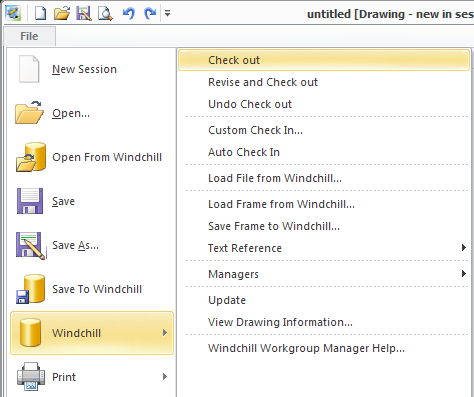チェックアウト
このセクションでは、Creo Elements/Direct Drafting で使用できる「チェックアウト」操作について説明します。 では「チェックアウト」Windchillも使用できます。
オブジェクトを修正するには、まずオブジェクトをチェックアウトする必要があります。「チェックアウト」により以下が行われます。
• サーバー上のコモンスペースにオブジェクトのコピーを作成し、それをチェックアウト済みとマークします。これは、オブジェクトが修正中であること、そのためほかのユーザーは修正できないことを意味します。
• ワークスペースにオブジェクトの作業コピーを作成します。作業コピーには、オブジェクトを再度チェックインするまですべての変更が保持されます。
• コモンスペースのオブジェクトを予約し、それを解除するまでほかのユーザーが変更をチェックインしないようにします。再度チェックインするか、チェックアウトを解除することにより、予約を解除します。
「チェックアウトを解除」の詳細については、
Undo Check Outを参照してください。
|
|
Windchill では、CAD ドキュメントの最新以外の作業版数のチェックアウトと、そのチェックアウトした CAD ドキュメントを最新作業版数にするためのチェックインがサポートされています。これにより、以前のバージョンの設計に戻ることができます。 最新以外の作業版数のチェックアウトの詳細については、最新オブジェクト以外のチェックアウトを参照してください。
|
Creo Elements/Direct Drafting から「チェックアウト」を実行すると、最上位オブジェクトがチェックアウトされ、ステータスについてのメッセージが Windchill Workgroup Manager に表示されます「チェックアウト」が Windchill のワークスペースから実行された場合、Windchill にステータスについてのメッセージが表示されますWindchill コモンスペースで別のユーザーによって予約またはロックされているオブジェクトは、チェックアウトできません。
|
|
ワークスペースにオブジェクトコンテンツを追加するオプションを使用したチェックアウト操作中、データは Windchill データベースからサーバー側ワークスペースに送られます。オプションで、ワークスペースからオブジェクトを開くように選択した場合は、データはワークスペースから CAD アプリケーションに送られます。
|
「チェックアウト」には複数の場所からアクセスできます。
• Creo Elements/Direct Drafting ウィンドウまたは混合セッションで、 > の順に選択します。
または
Creo Elements/Direct Drafting クラシックセッションで、 > > の順に選択します。
または
フルーエントセッションで > > の順に選択します。
• Windchill ワークスペースのオブジェクトを選択し、「ファイル」メニューを使用します。
• ワークスペースのオブジェクトを選択し、ワークスペースの「オブジェクトリスト」テーブルのツールバーまたは「操作」列にある「チェックアウト」アイコンをクリックします。